iPhone ユーザーなら、着信音の音量を変更したいのに、メディアの音量しか変更できなかった (またはその逆) という状況に陥ったことがあるでしょう。 iOS 内のサウンド設定は非常にシンプルで、それは素晴らしく聞こえますが、最終的にはいくつかの高度なプリセットが間違いなく役に立ちます。おそらく誰もが、たとえば目覚まし時計の音量を設定したいと考えているでしょう。この音量は永久に設定されたままであり、別の「サウンド カテゴリ」の音量レベルにはまったく影響されません。では、特定の「カテゴリ」ごとに音量レベルを個別に変更するにはどうすればよいでしょうか?
かもしれない 興味がありますか

iPhone にジェイルブレイクがインストールされている場合は、素晴らしいニュースがあります。システム、メディア、目覚まし時計、ヘッドフォン、その他のカテゴリごとに音量レベルを個別に設定するには、次のような完璧な調整があります。 スマートボリュームミキサー2。 この調整により、オーディオをいくつかの異なるカテゴリに分割し、それぞれに特定の音量を設定できます。具体的には、システム、目覚まし時計、Siri、スピーカー、通話、ヘッドフォン、Bluetooth ヘッドフォン、着信音、通知のカテゴリです。音楽を聴いているのか電話で聴いているのかに応じて、通話、スピーカー、ヘッドフォンの異なるサウンド レベルを設定できます。これは、たとえば、音楽を聴くときは音量レベルを 50%、電話で話すときは 80% に設定できることを意味します。つまり、SmartVolumeMixer2 の調整のおかげで、別のアプリケーションを使用しているときに音量の変更について考える必要がなくなります。また、前夜に調整し忘れた大音量のせいで、目覚まし時計で心臓発作状態で目が覚めるということももうありません。
微調整をうまくコントロールするために、2 種類のインターフェイスから選択できます。タイプを選択した後、バッテリーを節約したい場合は、明るい、暗い、アダプティブ (明るいと暗いが交互に切り替わる)、または OLED のいずれかの外観を変更することもできます。その後、個々の要素とインターフェイスのサイズを再構成できます。その後、合計 3.49 つの方法を使用して微調整インターフェイスにアクセスできます。アクティベーション ジェスチャを設定するか、デバイスを振るか、いずれかのボタンを押して音量を調整します。 Tweak SmartVolumeMixerXNUMX は、開発者のリポジトリ (https://midkin.eu/repo/)。脱獄していないユーザー向けに、簡単なヒントをご紹介します。着信音の音量レベルをすぐに調整したい場合は、時計アプリにアクセスしてください。このアプリケーションで音量を変更すると、メディアの音量ではなく、常に着信音の音量が変更されます。
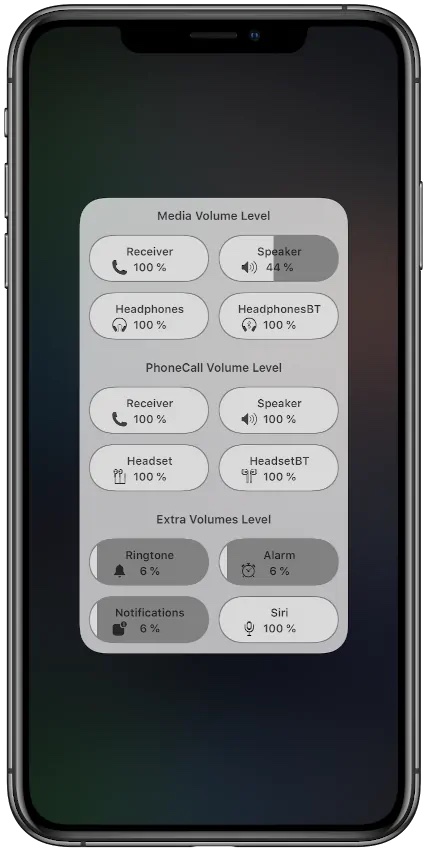
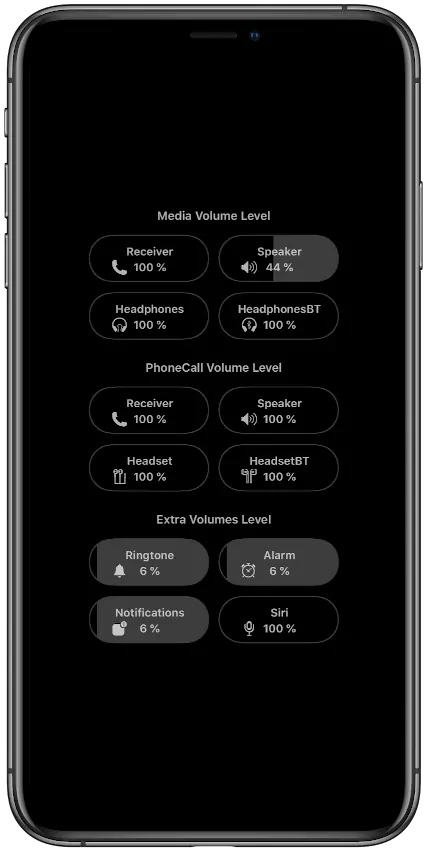
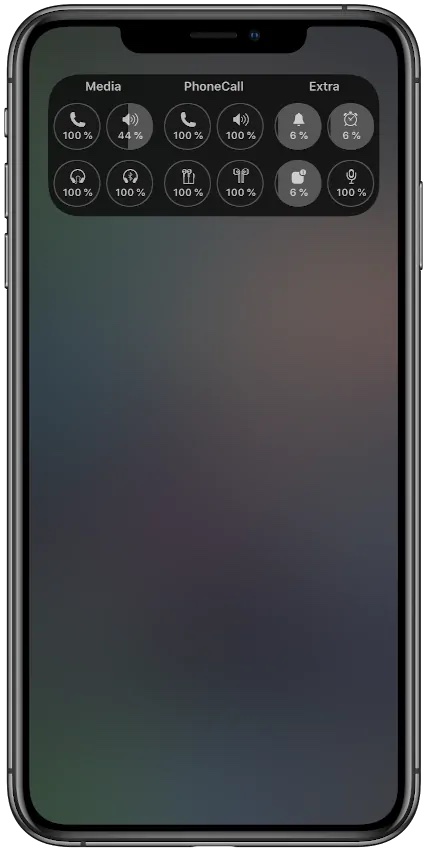
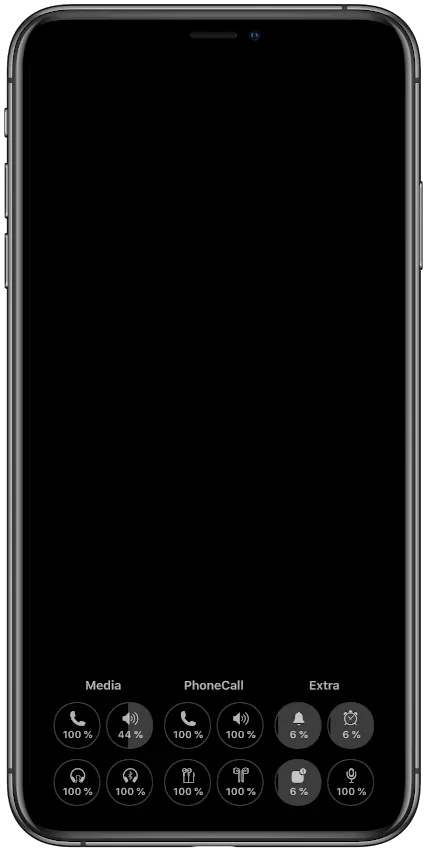
脱獄は iPhone X で終わります、大丈夫です、私も以前持っていました、ただ XS 以降を持っている人はこのような記事を見て首を横に振るのがせいぜいです。
終わりません。 iOS 0 までの新しい iPhone でも利用できる unc13.5ver を使用してください。
再起動後、脱獄は消えます。無駄。
冗長性はおそらくあなたにぴったりです。ほとんどの脱獄ユーザーは、再起動後に問題なくダブルタップし、数秒以内に脱獄が再インストールされます。
指示に脱獄という言葉が含まれていなかったとしても問題はありません。私はデータが比較的安全であるため、そのようなくだらないものはインストールしないという理由で Apple 製品を使用しています。これは、脱獄を開始する連続した 10 番目の記事です。ありがとう。
申し訳ありませんが、まさにそれが、この記事が「シリアル - 脱獄」カテゴリに配置されている理由です。次回そのようなセクションで記事を見つけたら、クリックせずに別の記事を読んでください。私も含め、多くのジェイルブレイク ユーザーにとって、特定の調整に関するヒントを含むこれらの記事は非常に役に立ちます。こちらもありがとうございます、楽しい夜をお過ごしください。
そして、Apple の開発者が、X 年前に Android ストアや Windows Phone で一般的だったこと (着信音の音量、目覚まし時計、メディアなどの独立した設定) について最終的に考えた方がよいのではないか。Apple は最終的に完璧で均一なものになるだろう。とはいえ、私はそのオーナーでありファンなので、このブランドを不必要に貶めるような些細なことがたくさんあり、どこかにダウンロードしたり、着信音やアラーム音などの音量を個別に設定するために愚かなお金を払ったりするのはまったくナンセンスです。 , そのため、この記事の簡潔さとアドバイスが理解できませんでした。
わかりませんが、Xs では着信音、メディア、ヘッドフォン、車、目覚まし時計の音量を独立して設定しています。脱獄やその他のクレイジーなツールがなければ...
この記事の意味が分からない
記事のタイトルに、99% 通常の場合ではなく、脱獄時のみであることをストレートに記載してください。定期的に実行します。
Xでは目覚まし時計と着信音の音量を変更できないため、この記事は役に立ちます。
そして、脱獄していない場合、あなた(私たち)はめちゃくちゃです。 15 年に開発が行き詰まった 2014 の携帯電話を持っているのは残念です。
20万の携帯電話で音量を個別に調整するのに多大な労力を費やすのは非常に恥ずかしいです。とても恥ずかしいです。これがiPhoneの問題だけであればいいのですが。私はほぼ XNUMX 年間 iPhone を使ってきましたが、Android に戻ることを真剣に考えています。Android のせいで他のことがめちゃくちゃになりましたが、iPhone に欠けているものはすべて Android で実現できました。